Reklame
 Lige siden iOS 4.2 kom rundt, har brugere af iOS-enheder haft muligheden for at bruge AirPlay til at streame medier fra deres enhed til andre maskiner via delt wi-fi. Der er flere AirPlay-klienter rundt til Mac, men at være en vinduer bruger Jeg har søgt efter en løsning, der streamer medier fra min iPad til min Windows-pc. Endelig fandt jeg Air Stream Media Player.
Lige siden iOS 4.2 kom rundt, har brugere af iOS-enheder haft muligheden for at bruge AirPlay til at streame medier fra deres enhed til andre maskiner via delt wi-fi. Der er flere AirPlay-klienter rundt til Mac, men at være en vinduer bruger Jeg har søgt efter en løsning, der streamer medier fra min iPad til min Windows-pc. Endelig fandt jeg Air Stream Media Player.
Med Air Stream Media Player kan du streame både billeder og videoer fra din iPad, iPhone eller iPod Touch (iOS 4.2 eller nyere) til din Windows-maskine. Dette betyder, at hvis du vil vise din ven billederne fra din nylige rejse, behøver du ikke at oprette forbindelse til din enhed til hans computer og gå gennem den langvarige proces, der følger, men stream blot dine billeder til din ven computer. Ingen ledninger, ingen vent. Du har kun brug for et delt wi-fi-netværk.
Bemærk, at appens udviklere endnu ikke har foretaget ændringer til iOS 4.3, så nogle funktioner fungerer muligvis ikke så godt. En opdatering er på vej, og vil forhåbentlig snart komme ud.
Sætte op
Før installationen skal du sikre dig, at du har .NET 3.5 (eller nyere) og Bonjour installeret. Appen fungerer ikke uden disse. Det tager næsten sekunder at installere Air Stream Media Player. Hent ZIP-filen fra webstedet, udpak den og kør EXE-filen. Det er det. Når du kører fotos, videoer eller endda YouTube på din iPad, får du nu muligheden for at streame til din computer.
Selve programmet har flere muligheder. For at streame videoer skal du have QuickTime installeret. Hvis du kører Windows 7, kan du også få programmet til at bruge Windows Media Player. Dette fungerer muligvis eller ej, afhængigt af de codecs, du har installeret. Du er generelt bedre til at have QuickTime.
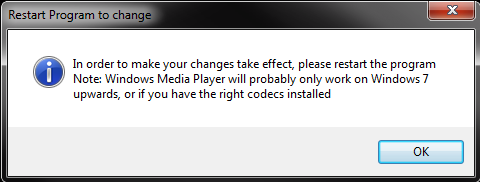
Du kan også få programmet automatisk til at streame videoer på fuldskærm. Programmet minimerer til magasinet, så du kan få det til at vente der hele tiden, og når du beslutter at streame noget, åbnes det på fuldskærm og viser din video.
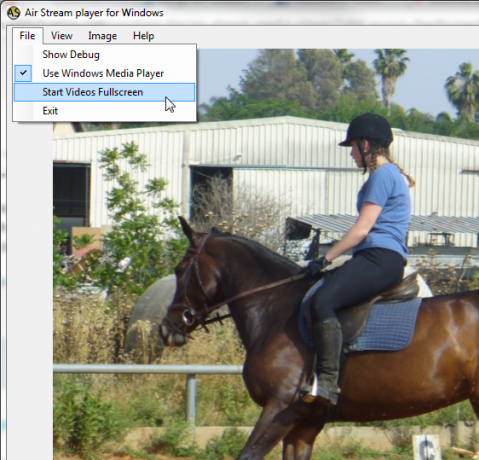
Videoer
For at streame videoer skal du starte YouTube eller videoer på din iPad (dette fungerede ikke med nogen andre videoafspillere). Du vil nu se AirPlay-ikonet ved siden af videokontrollerne. Enhver computer på den delte wi-fi, der har programmet installeret, skal nu vises på listen. Vælg den computer, du vil streame din video til.
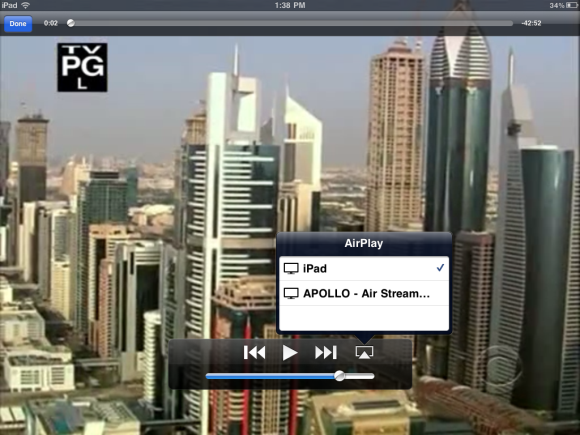
Når du begynder at streame, er det sådan, din enhed vil se ud:
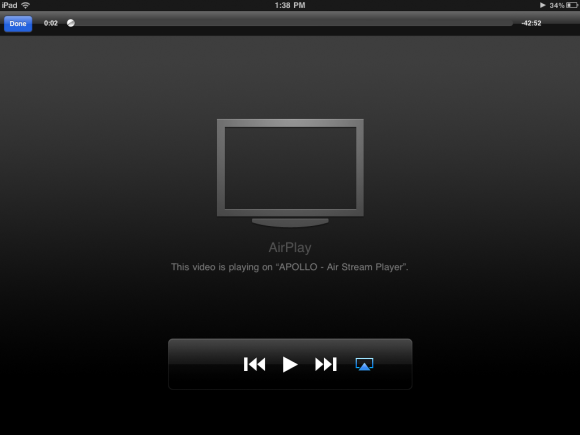
Desværre virkede streaming af videoer, der allerede var på min iPad (iOS 4.3.5), ikke særlig godt. Dette fungerer muligvis bedre på en enhed, der faktisk har et kamera og kan optage sine egne videoer. Det kan også være et iOS 4.3-problem, så jeg holder fast ved den nye version af Air Stream Media Player.
Streaming af videoer fra YouTube fungerede dog som en charme. Dette var tilfældet både i Windows Media Player-tilstand og i almindelig tilstand. Du skal blot søge efter hvad du synes om på YouTube og streame det straks til din computer. Dette er en dejlig funktion, men tydeligvis ikke så nyttig som streaming af videoer, der er på selve enheden.
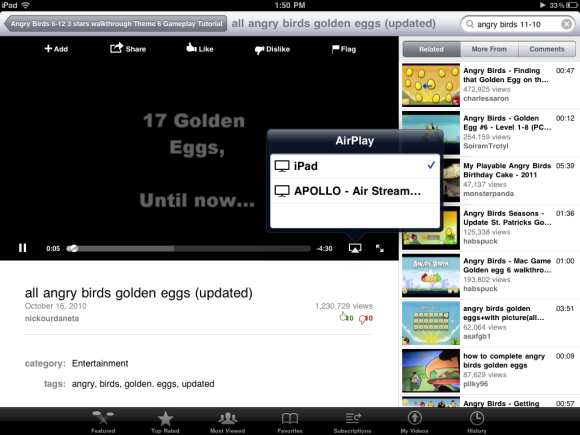
En anden forskel mellem almindelig tilstand og Windows Media Player er de kontroller, du får på din computer. I almindelig tilstand er der ingen videokontroller i Air Stream Media Player, og du kan kun kontrollere videoen fra enheden. Når du skifter til Windows Media Player, får du kontroller på selve computeren. Dette er ret praktisk.
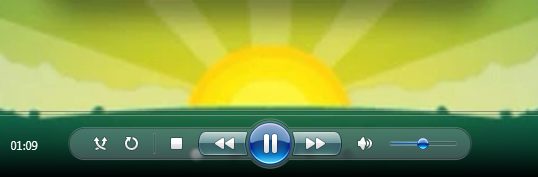
Billeder
Air Stream Media Player er også meget nyttigt til streaming af billeder. Start fotos på din enhed, og tryk på AirPlay-ikonet for at streame billederne. Der er to måder at gøre dette på. Du kan bladre gennem billederne manuelt på din enhed og se dem ændre sig på computeren i overensstemmelse hermed, eller du kan vælge tilstanden Diasshow. I sidstnævnte kan du lægge enheden til side og blot se showet på din computer.
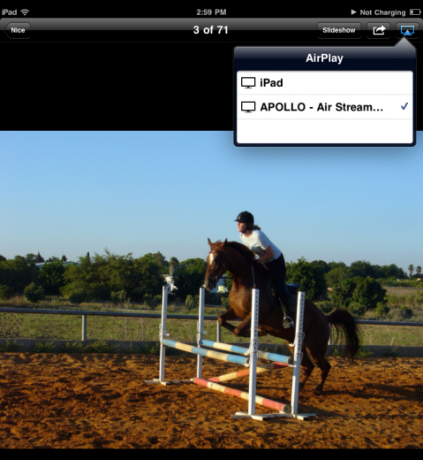
Streamingbilleder fungerede godt på min iPad, men var lidt langsomme. Når man gennemgik billederne manuelt, tog det flere sekunder, før det nye billede blev opdateret på computeren. Stadig en hurtig og nem måde at vise dine billeder til dine venner, især hvis din enhed er en iPhone eller en iPod Touch, og du føler, at dine billeder fortjener en større skærm.
En anden praktisk mulighed - du kan vælge at gemme som et af de billeder, du ser på din computer. Du kan bruge dette til let at overføre billeder fra din enhed til din computer. Der er bedre måder at gøre det på, hvis du selvfølgelig vil overføre en hel mappe med billeder, men hvis du bare ser på billeder og ønsker at gemme en her og der, er det virkelig nyttigt.
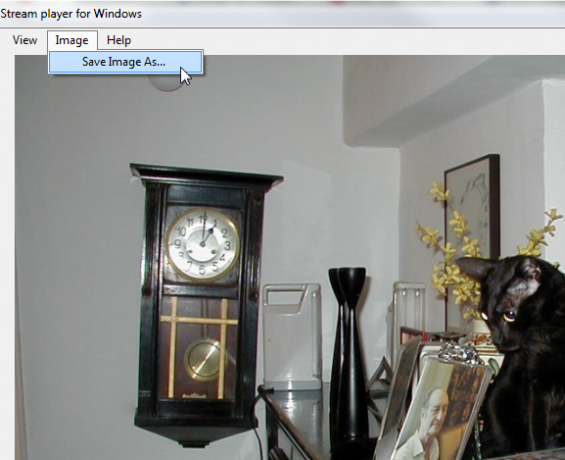
Bundlinie
Jeg var temmelig skuffet over, at Air Stream ikke rigtig kunne streame mine videofiler. Jeg håber dog, at dette mere var et problem på min side. Jeg kunne godt lide Air Stream Media Player generelt, og vil bestemt holde den installeret på min computer for nu. Hvis du ønsker at streame medier fra din computer til din iOS-enhed, skal du tjekke ud Sådan streames musik og video til din iPhone, iPod Touch eller iPad fra en Mac- eller Windows-pc Sådan streames musik og video til din iPhone, iPod Touch eller iPad fra en Mac- eller Windows-pc [iOS]Et problem, jeg stød på, da jeg først modtog min iPhone, var manglende evne til at streame min temmelig velorganiserede musik- og videosamling direkte til min nye enhed. Jeg bruger ikke iTunes andet end på min ... Læs mere .
Fungerede Air Stream bedre for dig? Kender du til en anden AirPlay-klient til Windows, der er bedre? Del dem i kommentarerne.
Billedkredit: Shutterstock
Yaara (@ylancet) er en freelance skribent, tech blogger og chokoladeelsker, der også er en biolog og en heltids nørd.
